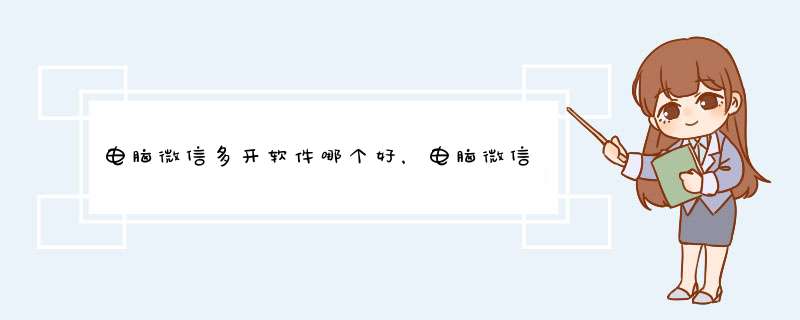
为了适应这个趋势,越来越多手机支持微信双开,甚至有很多朋友尝试用软件实现微信的多开。
相比于移动微信的八仙过海各显神通;电脑版微信则让人蛋疼不少。
至今,微信电脑版也不能像QQ一样同时登录多个账号。
怎么办呢?今天就教你几个方法,简单快速实现电脑版微信多开!包你学会后还能跟朋友们愉快地装一波儿~第一种方法:右键enter键法(自己瞎取的)这应该是最环保的方法,什么也不用安装首先在电脑桌面找到微信图标(注:要是系统原生桌面,360桌面、搜狗桌面都是不阔以的)注意:在 *** 作之前先不要登陆微信1、刷新一下桌面,然后再微信图标上右击,找到打开选项,然后鼠标左键按住,保持住2、这个时候同时按住enter键3、保持1-3秒(保持的时间跟打开微信的数量有关系)4、先松开鼠标左键,然后松开Enter键这个时候你就会看到瞬间会打开数个微信,把面板依次拉开就可以了。
缺点:1、无法控制躲开微信的数量2、有失败的机率,可以多尝试几次第二种方法:批处理代码法具体步骤如下:1、右击微信图标,在d出对话框中选择“快捷方式”,将“目标”路径复制到剪贴板;2、在桌面空白部位右击鼠标,新建一个记事本文件,将文件名修改为“Wechat”后,双击打开;3、在记事本中输入命令“start “” ”(注意必须得是英文引号),然后将刚刚复制的微信路径Ctrl+V粘贴到代码后面;输入命令,将刚刚复制的微信路径粘贴到代码后面(注意这里一定要用英文引号) 4、接下来复制整个命令行,希望打开几个微信就粘贴几行,每行一段命令,用回车键分隔; 5、存盘退出记事本,勾选“此电脑”→“查看”中的“文件扩展名”复选框,将刚建立好的文件扩展名修改为“.bat” 6、双击“Wechat.bat”,这时屏幕上就会出现多个微信登录面板,把面板依次拉开就可以了; 代码说明:* “start” 是启动命令* “D:Program Files WWeChatWeChat.exe”是微信的安装路径,特别需要注意的是,当路径中出现空格时,要用英文双引号进行包裹* 这里写了两行,是因为我只想要同时启动两个;如果你想启动几个,就写多少行,实测最多能启动6个微信第三种方法,不同版本方法(仅win10用户) 到Win10应用商店下载一款UWP版“微信For Windows”,它和原版微信没有冲突,也能实现微信双开的效果,不过需要电脑运行Win10系统才行。
第四种方法:第三方微信方法第三方的微信其实网上存在很多,在这里我只是举例说一种,其他的可以自行搜索,但是在使用时要看好了,不要装带病毒和后门的程序。
今天给大家举例的是一个开源的第三方微信开源地址为: https://github.com/anhkgg/SuperWeChatPC SuperWeChatPC支持功能:全版本无限多开消息防撤销,有撤销提示(>=2.6.7.40)语音消息备份(>=2.6.6.28)消息发送接口(>=2.6.6.44)接受消息接口,3种消息(>=2.6.7.40)新增:打破微信100M文件发送限制,支持任意大小文件发送(>=2.6.8.65)
欢迎分享,转载请注明来源:内存溢出

 微信扫一扫
微信扫一扫
 支付宝扫一扫
支付宝扫一扫
评论列表(0条)